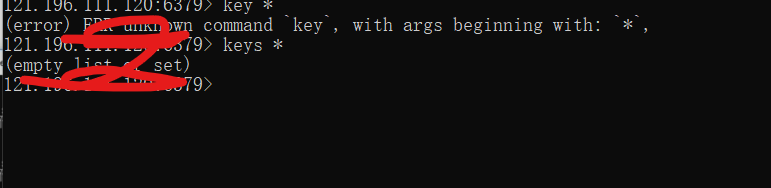1.MySQL部署
具体步骤
1.搜索mysql镜像
2.拉取mysql镜像
3.创建容器
4.操作容器中的mysql
1.搜索mysql镜像
2.拉取mysql镜像
3.创建容器
4.操作容器中的mysql
2.Tomcat部署
具体步骤
1.搜索tomcat镜像
2.拉取tomcat镜像
3.创建容器
4.使用外部机器访问tomcat
1.搜索tomcat镜像
docker search tomcat
2.拉取tomcat镜像
docker pull tomcat
3.创建容器
# 在/root目录下创建tomcat目录用于存储tomcat数据信息
mkdir ~/tomcat
cd ~/tomcat
docker run -id --name=c_tomcat \
-p 8080:8080 \
-v $PWD:/usr/local/tomcat/webapps \
tomcat
他会自动帮你把tomcat启动起来
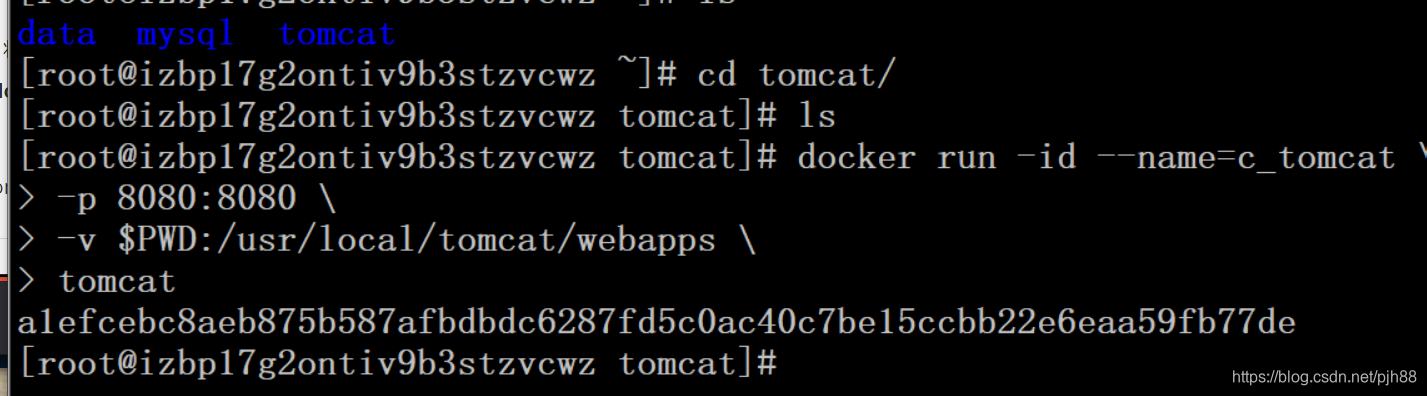
参数说明:
- **-p 8080:8080:**将容器的8080端口映射到主机的8080端口
**-v $PWD:/usr/local/tomcat/webapps:**将主机中当前目录挂载到容器的webapps
4.使用外部机器访问tomcat
在tomcat目录下创建一个test文件夹,在文件夹中添加index.html页面


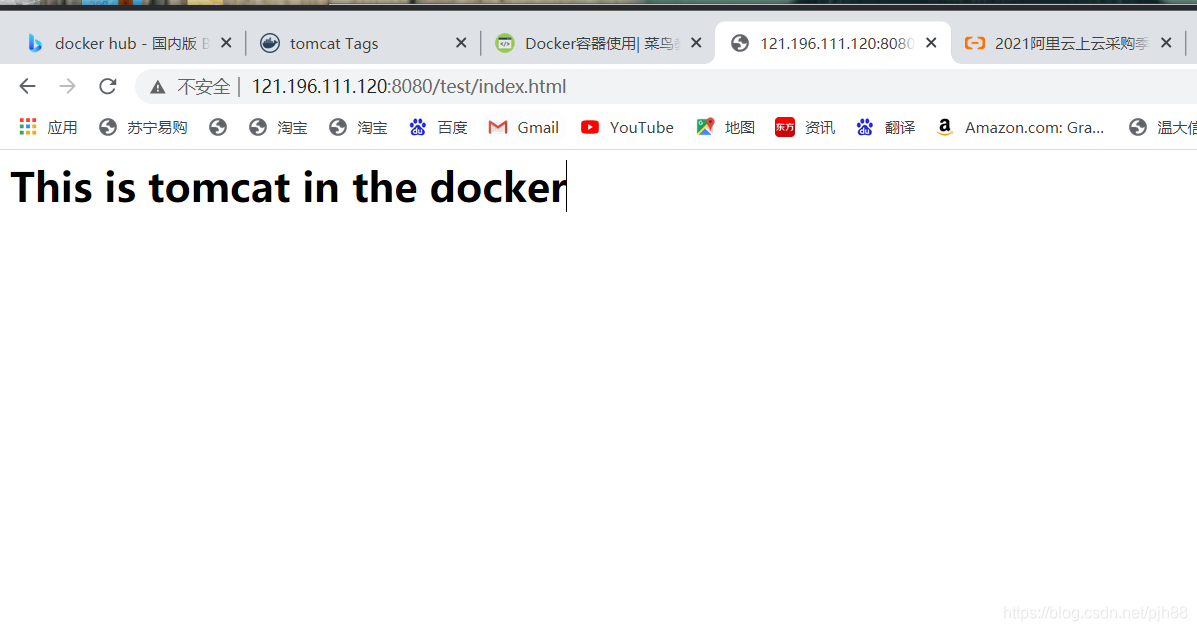
注意
这个访问路径是相对于我们创建的tomcat的根路径,以后我们要将项目部署到tomcat上只需要吧创建的项目放到tomcat目录下即可
3.Nginx部署
具体步骤
1.搜索Nginx镜像
2.拉取Nginx镜像
3.创建容器,设置端口映射、目录映射
4.使用外部机器访问nginx
1.搜索Nginx镜像
docker search nginx
2.拉取Nginx镜像
docker pull nginx
3.创建容器,设置端口映射、目录映射
# 在/root目录下创建nginx目录用于存储nginx数据信息
mkdir ~/nginx
cd ~/nginx
mkdir conf
cd conf
# 在~/nginx/conf/下创建nginx.conf文件,粘贴下面内容
vim nginx.conf
user nginx;
worker_processes 1;
error_log /var/log/nginx/error.log warn;
pid /var/run/nginx.pid;
events {
worker_connections 1024;
}
http {
include /etc/nginx/mime.types;
default_type application/octet-stream;
log_format main '$remote_addr - $remote_user [$time_local] "$request" '
'$status $body_bytes_sent "$http_referer" '
'"$http_user_agent" "$http_x_forwarded_for"';
access_log /var/log/nginx/access.log main;
sendfile on;
#tcp_nopush on;
keepalive_timeout 65;
#gzip on;
include /etc/nginx/conf.d/*.conf;
}
这句话在nginx目录下执行
**
docker run -id --name=c_nginx \
-p 80:80 \
-v $PWD/conf/nginx.conf:/etc/nginx/nginx.conf \
-v $PWD/logs:/var/log/nginx \
-v $PWD/html:/usr/share/nginx/html \
nginx
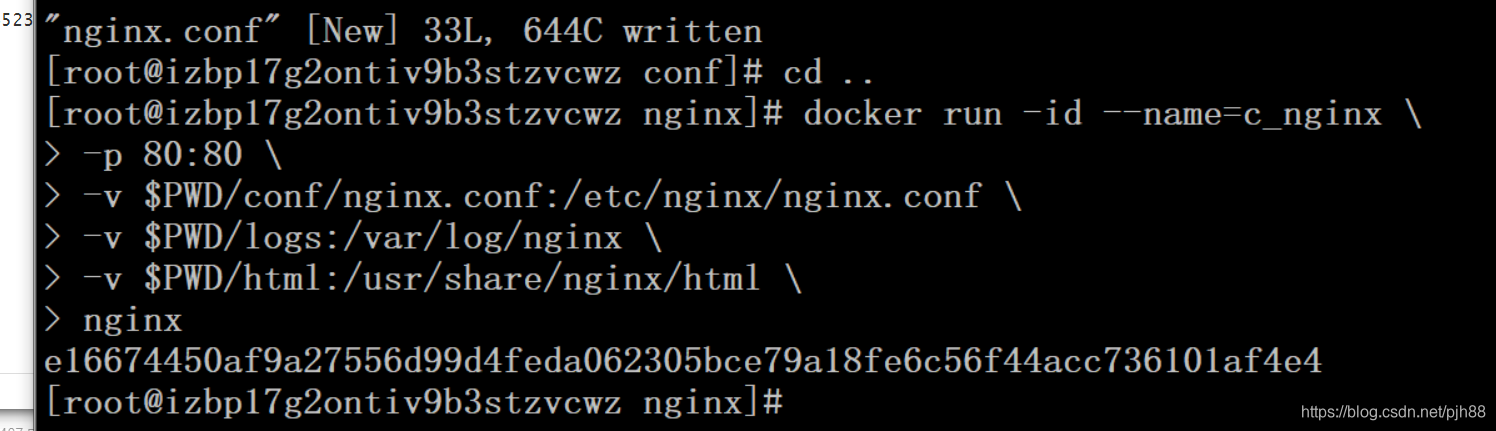
参数说明:
-
-p 80:80:将容器的 80端口映射到宿主机的 80 端口。
-
-v $PWD/conf/nginx.conf:/etc/nginx/nginx.conf:将主机当前目录下的 /conf/nginx.conf 挂载到容器的 :/etc/nginx/nginx.conf。配置目录
-
-v $PWD/logs:/var/log/nginx:将主机当前目录下的 logs 目录挂载到容器的/var/log/nginx。日志目录
4.使用外部机器访问nginx
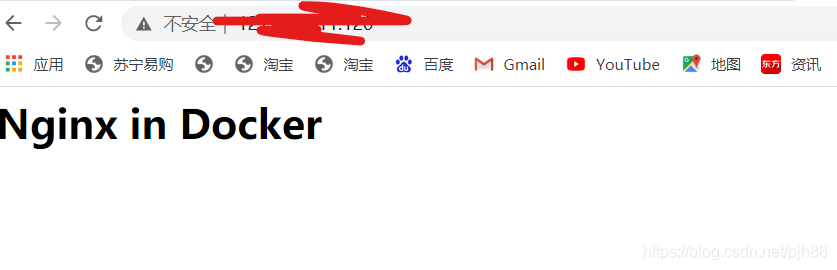
注意事项
1.容器内的网络服务和外部机器不能直接通信
2.外部机器和宿主机可以直接通信
3.宿主机和容器可以直接通信
4.当容器中的网络服务需要被外部机器访问时,可以将容器中提供服务的端口映射到宿主机的端口上。外部机器访问宿主机的该端口,从而间接访问容器的服务。
5.这种操作称为:端口映射
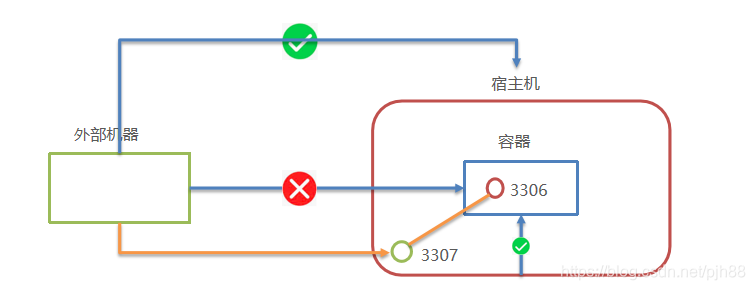
1.搜索mysql镜像
docker search mysql
2.拉取mysql镜像
docker pull mysql
3.创建容器
# 在/root目录下创建mysql目录用于存储mysql数据信息
mkdir ~/mysql
cd ~/mysql
docker run -id \
-p 3307:3306 \
--name=c_mysql \
-v $PWD/conf:/etc/mysql/conf.d \
-v $PWD/logs:/logs \
-v $PWD/data:/var/lib/mysql \
-e MYSQL_ROOT_PASSWORD=123456 \
mysql:5.6
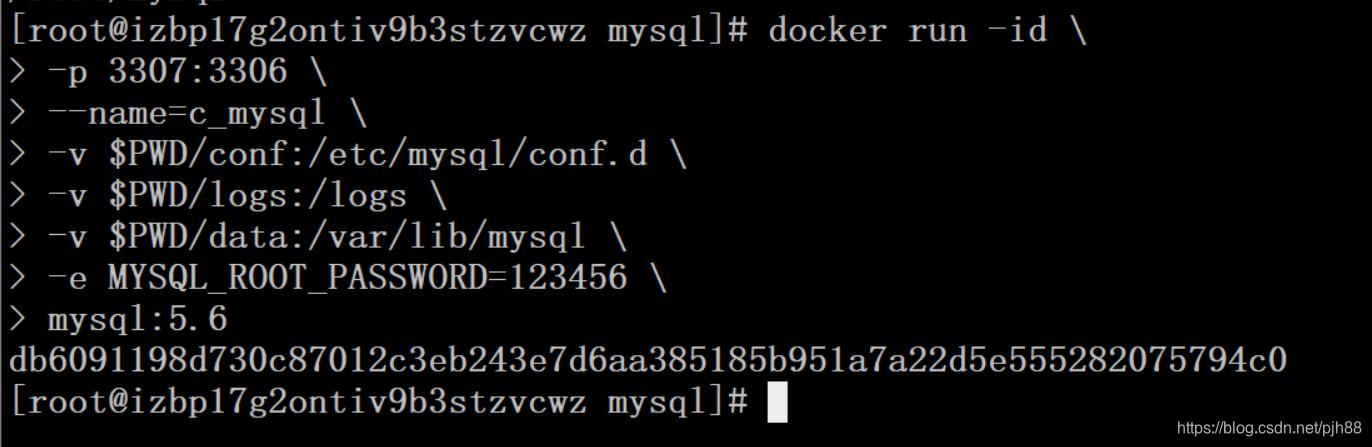

进入容器登入mysql
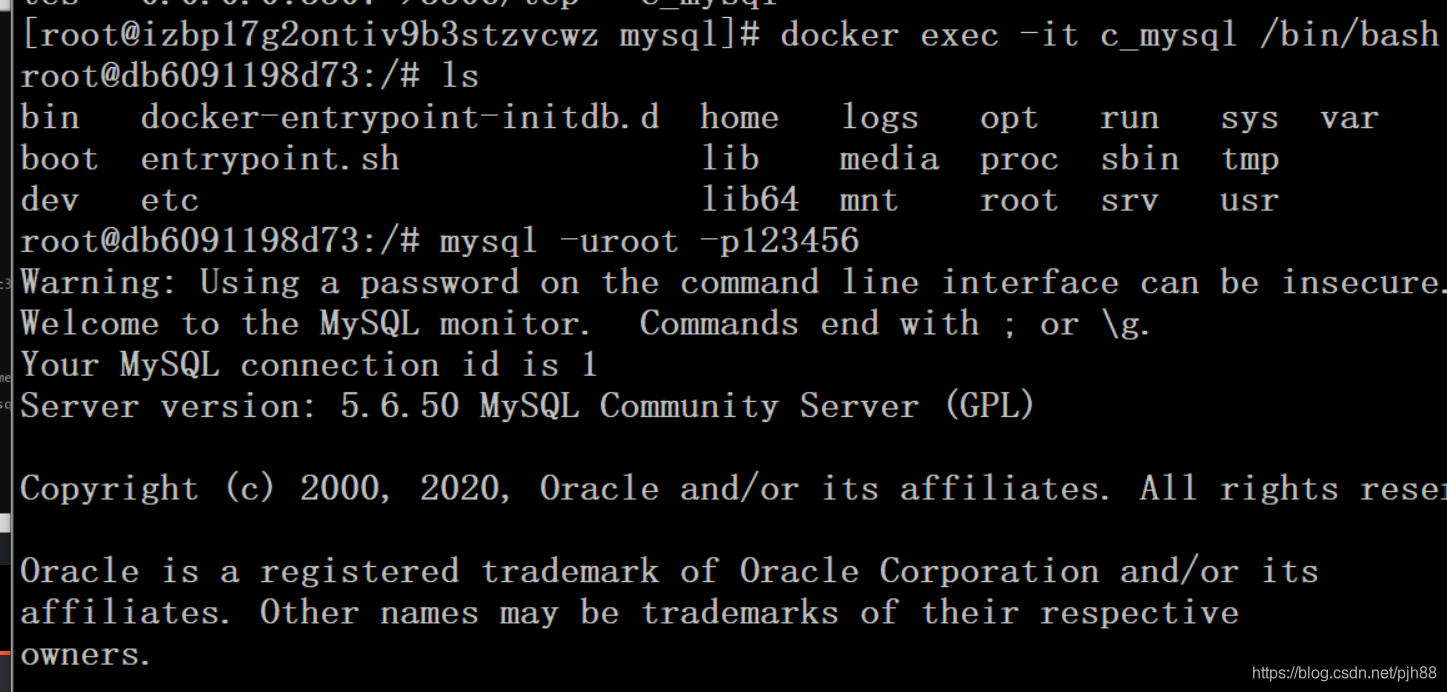
使用数据库连接器连接mysql
**
注意这里的连接端口是连接到服务器的端口不是到容器的,我们将服务器3307端口映射到容器的3306端口
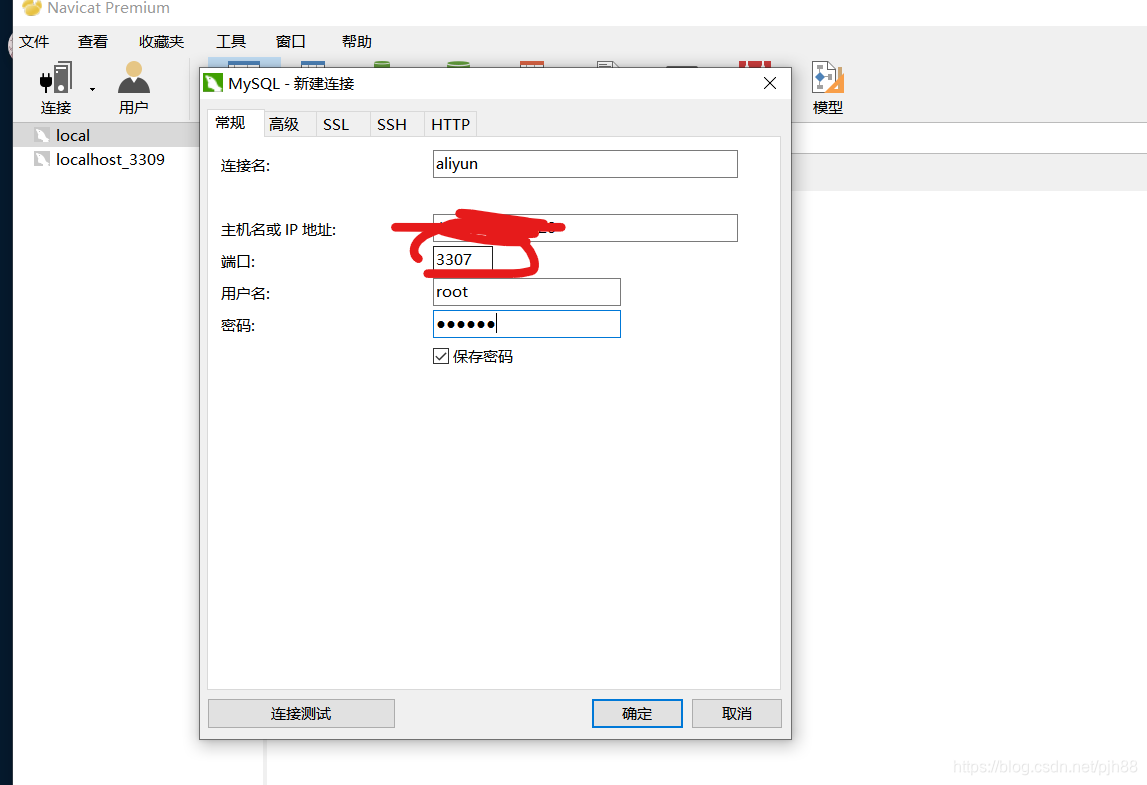
参数说明
-
-p 3307:3306:将容器的 3306 端口映射到宿主机的 3307 端口。
-
-v $PWD/conf:/etc/mysql/conf.d:将主机当前目录下的 conf/my.cnf 挂载到容器的 /etc/mysql/my.cnf。配置目录
-
-v $PWD/logs:/logs:将主机当前目录下的 logs 目录挂载到容器的 /logs。日志目录
-
-v $PWD/data:/var/lib/mysql :将主机当前目录下的data目录挂载到容器的 /var/lib/mysql 。数据目录
-
**-e MYSQL_ROOT_PASSWORD=123456:**初始化 root 用户的密码。
4.操作容器中的mysql
4.Redis部署
具体步骤
1.搜索redis镜像
2.拉取redisl镜像
3.创建容器,设置端口映射
4.使用外部机器连接redis
1.搜索redis镜像
docker search redis
2.拉取redisl镜像
docker pull redis:5.0
3.创建容器,设置端口映射
docker run -id --name=c_redis -p 6379:6379 redis:5.0

4.使用外部机器连接redis